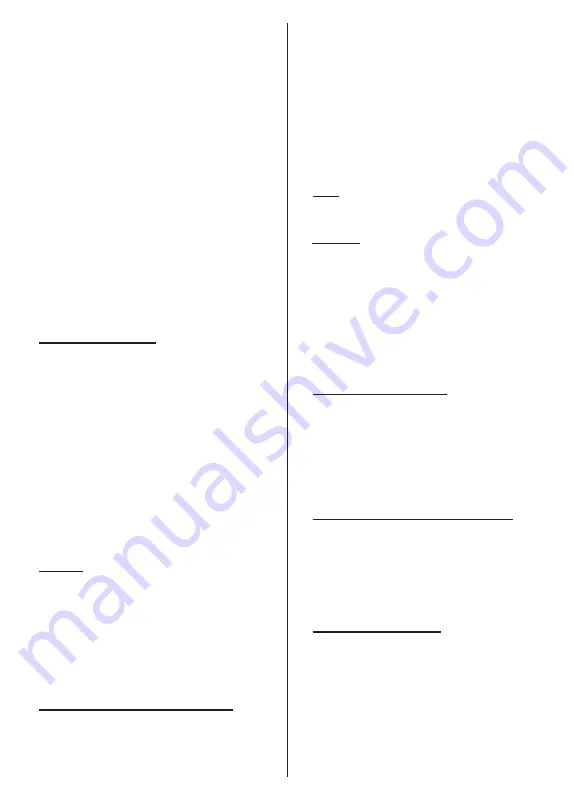
Deutsch
- 10 -
•
Verwenden Sie Ihr Telefon oder Ihren Computer:
Sie können sich mit einem Browser auf Ihrem Telefon
oder Computer anmelden. Markieren Sie diese
Option und drücken Sie die Taste
OK
. Auf dem
Fernsehbildschirm wird ein Code angezeigt. Stellen
Sie sicher, dass sich Ihr Telefon oder Computer im
selben Netzwerk wie Ihr Fernsehgerät befindet.
Öffnen Sie die angegebene Website (androidtv.
com/setup, befolgen Sie die Anweisungen auf dem
Bildschirm für die aktuelle Website-URL) im Browser
Ihres Telefons oder Computers und geben Sie den
Code, den Sie auf Ihrem Fernsehbildschirm sehen, in
das entsprechende Eingabefeld ein. Folgen Sie dann
den Anweisungen auf Ihrem Gerät und schließen Sie
den Vorgang ab.
•
Verwenden Sie Ihre Fernbedienung:
Mit dieser
Option können Sie sich in Ihrem Google-Konto
anmelden, indem Sie Ihre E-Mail-Adresse oder
Telefonnummer und Ihr Passwort eingeben.
Wenn Sie sich zu diesem Zeitpunkt nicht in Ihrem
Google-Konto anmelden möchten, können Sie
diesen Schritt überspringen, indem Sie die Option
Überspringen
auswählen.
7. Nutzungsbedingungen
Der Bildschirm mit den Nutzungsbedingungen
wird als Nächstes angezeigt. Wenn Sie fortfahren,
stimmen Sie den Nutzungsbedingungen von
Google, den Datenschutzbestimmungen von
Google und den Nutzungsbedingungen von
Google Play zu. Markieren Sie
Akzeptieren
und
drücken Sie
OK
auf der Fernbedienung, um zu
bestätigen und fortzufahren. Auf diesem Bildschirm
können Sie auch die
Nutzungsbedingungen
,
die
Datenschutzbestimmungen
und die
Nutzungsbedingungen von Play
anzeigen. Zur
Anzeige des Inhalts wird eine Internetverbindung
benötigt. In einer Meldung wird die Adresse der
Website angegeben, auf der diese Information auch
angezeigt werden können, falls kein Internetzugang
verfügbar ist.
8. Standort
Auf dem nächsten Bildschirm können Sie zulassen,
dass Google und Apps von Drittanbietern die Stand-
ortinformationen Ihres Fernsehgeräts verwenden.
Wählen Sie zur Bestätigung
Ja
und drücken Sie
OK
.
Um diesen Schritt ohne Bestätigung zu überspringen,
wählen Sie
Nein
und drücken Sie die Taste
OK
. Sie
können diese Einstellung später über das Menü
Ein-
stellungen> Geräteeinstellungen> Standort
auf dem
Startbildschirm ändern.
9. Helfen Sie mit, Android zu verbessern
Senden Sie automatisch Diagnoseinformationen wie
Absturzberichte und Nutzungsdaten von Ihrem Gerät
und Ihren Apps an Google. Diese Informationen
werden nicht dazu verwendet, Sie zu identifizieren.
Wählen Sie zur Bestätigung
Ja
und drücken Sie
OK
.
Um diesen Schritt ohne Bestätigung zu überspringen,
wählen Sie
Nein
und drücken Sie die Taste
OK
. Sie
können diese Einstellung später über das Menü
Ein-
stellungen> Geräteeinstellungen> Verwendung
und Diagnose
auf dem Startbildschirm ändern.
Als Nächstes werden Informationen zu Google-Diens-
ten und einigen Funktionen Ihres TV-Geräts angezeigt.
Sie können die persönlichen Ergebnisse für den
Assistenten aktivieren, indem Sie die entsprechende
Option auswählen, wenn Sie dazu aufgefordert wer-
den. Drücken Sie nacheinander
OK
, um fortzufahren.
10. Land
Wählen Sie im nächsten Schritt Ihr
Land
aus der Liste
aus und drücken Sie
OK
, um fortzufahren.
11. Passwort
Abhängig von der im vorherigen Schritt
vorgenommenen Länderauswahl werden Sie
möglicherweise aufgefordert, an dieser Stelle ein
Kennwort (PIN) festzulegen. Drücken Sie
OK
, um
fortzufahren. Die ausgewählte PIN-Nummer darf nicht
0000 lauten. Diese PIN wird benötigt, um auf einige
Menüs, Inhalte oder gesperrte Kanäle, Quellen usw.
zuzugreifen. Sie müssen sie eingeben, wenn Sie
später zur Eingabe einer PIN für eine Menüoperation
aufgefordert werden.
12. Wählen Sie den TV-Modus
Im folgenden Schritt der Ersteinrichtung können Sie
den Betriebsmodus des TV-Geräts auf
Privat
oder
Einzelhandel
einstellen. Mit der Option
Einzelhandel
werden die Einstellungen Ihres TV-Geräts für die
Geschäftsumgebung konfiguriert. Diese Option
ist nur zur Verwendung in Geschäften gedacht.
Es wird empfohlen,
Home
für den Heimgebrauch
auszuwählen.
13. Chromecast integriert immer verfügbar
Wählen Sie Ihre bevorzugte Chromecast-Verfügbarkeit
aus. Wenn die Option
An
Ihrem TV-Gerät eingestellt
ist, wird Ihr Fernseher als Google Cast-Gerät erkannt
und Google-Assistent und andere Dienste können
Ihren Fernseher aufwecken, um auf Cast-Befehle zu
reagieren, auch wenn der Standby-Modus aktiviert und
der Bildschirm ausgeschaltet ist.
14. Kanaleinstellungsmodus
Hinweis:
Wenn Sie keinen Tuner-Scan durchführen möchten,
wählen Sie trotzdem eine der verfügbaren Optionen.
Sie können den Scan zu einem späteren Zeitpunkt des
Installationsassistenten überspringen. Wenn Sie diesen
Schritt überspringen, können Sie später eine Kanalsuche über
die entsprechenden Menüoptionen für
Kanäle
durchführen.
Der nächste Schritt ist die Auswahl des Tuner-Modus.
Wählen Sie Ihre Tuner-Präferenz, um Kanäle für
die Live-TV-Funktion zu installieren.
Antennen
-
und
Kabeloptionen
sind verfügbar. Markieren Sie
die Option, die Ihrer Umgebung entspricht, und
Summary of Contents for NH3225ANDROID
Page 142: ...Deutsch 34...
Page 290: ...50625940 www elmarc nl...
















































